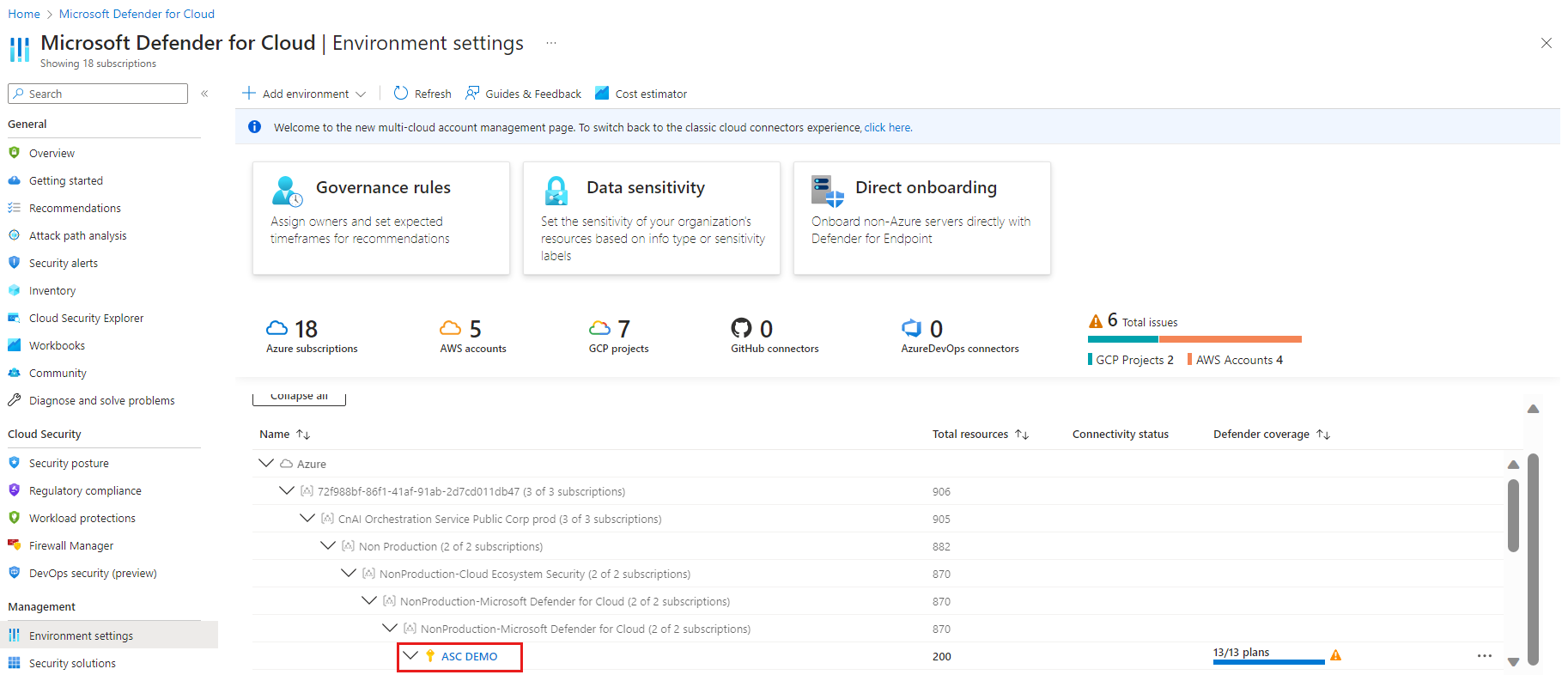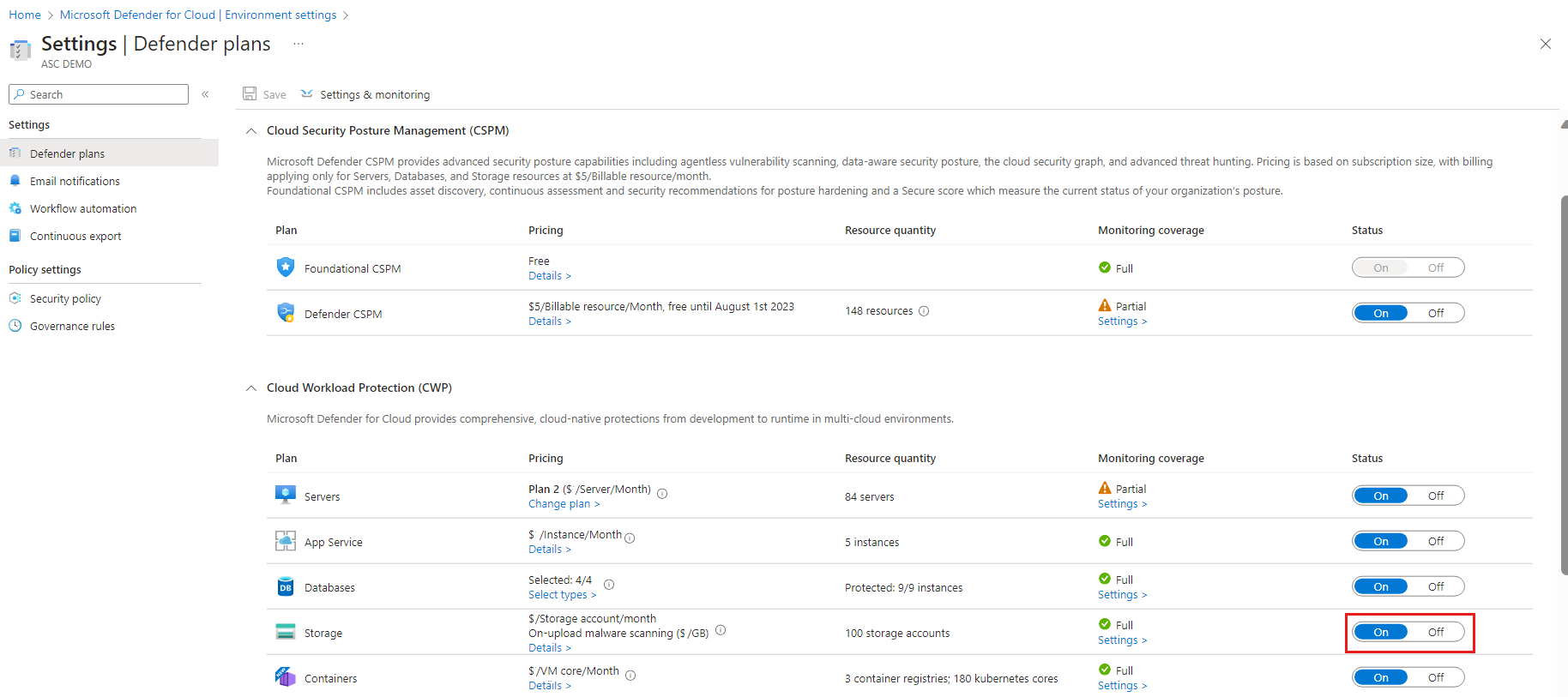Abilitare e configurare con il portale di Azure
È consigliabile abilitare Defender per Archiviazione a livello di sottoscrizione. In questo modo, tutti gli account di archiviazione correnti e futuri nella sottoscrizione sono protetti.
Suggerimento
È sempre possibile configurare account di archiviazione specifici con configurazioni personalizzate diverse dalle impostazioni configurate a livello di sottoscrizione (ignorare le impostazioni a livello di sottoscrizione).
Per abilitare Defender per Archiviazione a livello di sottoscrizione usando il portale di Azure:
Accedere al portale di Azure.
Passare alle impostazioni di Microsoft Defender per il cloud> Environment.
Selezionare la sottoscrizione per cui si vuole abilitare Defender per Archiviazione.
Nella pagina Piani di Defender individuare Archiviazione nell'elenco e selezionare Sì e Salva. Se attualmente Defender per Archiviazione abilitato con i prezzi per transazione, selezionare il collegamento Nuovo piano tariffario disponibile e confermare la modifica dei prezzi.
Microsoft Defender per Archiviazione è ora abilitato per questa sottoscrizione ed è completamente protetto, inclusa l'analisi di malware on-upload e il rilevamento delle minacce ai dati sensibili.
Se si vuole disattivare l'analisi malware on-upload o il rilevamento delle minacce ai dati sensibili, è possibile selezionare Impostazioni e modificare lo stato della funzionalità pertinente su Disattivato e salvare le modifiche.
Se si desidera modificare il limite di dimensioni di analisi malware per ogni account di archiviazione al mese per malware, modificare le impostazioni in Modifica configurazione e salvare le modifiche.
Se si vuole disabilitare il piano, attivare il pulsante di stato su Disattivato per il piano di Archiviazione nella pagina piani di Defender e salvare le modifiche.
Suggerimento
L'analisi malware può essere configurata per inviare i risultati dell'analisi ai seguenti elementi:
Argomento personalizzato di Griglia di eventi: per una risposta automatica quasi in tempo reale in base a ogni risultato di analisi. Altre informazioni su come configurare l'analisi malware per inviare eventi di analisi a un argomento personalizzato di Griglia di eventi.
Area di lavoro Log Analytics: per l'archiviazione di tutti i risultati dell'analisi in un repository di log centralizzato per la conformità e il controllo. Altre informazioni su come configurare l'analisi malware per inviare risultati di analisi a un'area di lavoro Log Analytics.
Passaggi successivi
- Informazioni su come abilitare e configurare il piano defender per Archiviazione su larga scala con un criterio predefinito di Azure.
- Altre informazioni su come configurare la risposta per i risultati dell'analisi malware.
Commenti e suggerimenti
Presto disponibile: Nel corso del 2024 verranno gradualmente disattivati i problemi di GitHub come meccanismo di feedback per il contenuto e ciò verrà sostituito con un nuovo sistema di feedback. Per altre informazioni, vedere https://aka.ms/ContentUserFeedback.
Invia e visualizza il feedback per